
최신 네트워크 A/V 수신기 앱의 가장 흥미로운 기능은 집 안의 여러 구역에서 음악을 제어하고 인터넷 음악에서 스트리밍되는 음악을 관리합니다. 서비스. 어떤 경우에는 오디오 및 비디오 시스템에 대한 멋진 조정 작업도 수행할 수 있습니다. 가장 기본적인 수준에는 밸런스, EQ 및 사운드 모드 조정이 포함됩니다. 그러나 최신 모델은 그 이상입니다.
추천 동영상
대부분의 A/V 리시버 앱은 iOS 및 Android 플랫폼 모두에서 작동하며 일부는 다른 플랫폼에 대한 지원을 추가합니다. Kindle Fire(Google Play 앱에 액세스할 수 있음)와 같은 기기, 심지어 웹에 연결된 기기 컴퓨터. 대부분은 구형 모델 수신기와 호환됩니다. 어떤 경우에는 5년 전의 수신기도 있지만 최신 모델에서 수행할 수 있는 기능에 비해 기능이 제한될 수 있습니다. 실제로 수신기 앱은 최신 수신기의 새로운 기능을 지원하기 위해 추가 기능으로 지속적으로 업데이트됩니다(약 1년에 2~4회 정도).
관련된
- 2023년 최고의 AV 리시버: 홈시어터를 위한 최고의 사운드
- AV 리시버 선택 및 구매 방법
- Fluance의 새로운 홈 시어터 라인업은 인상적인 스피커를 자랑합니다.
그럼 거기엔 무엇이 있나요? 다음은 가장 멋진 A/V 리시버 앱과 해당 앱으로 수행할 수 있는 작업에 대한 개요입니다.
Pioneer iControlA/V5 앱
을 위한 iOS 그리고 기계적 인조 인간




이 앱이 다른 점은 무엇인가요? 주로, 사용하기 재미있고 재미있게 만드는 것은 정말 멋진 인터페이스입니다. 배우다 사용하는 방법.
Pioneer의 iControl AV5 앱을 사용하면 집에 있는 최대 5명의 사람(또는 5개의 장치)이 호환되는 A/V 수신기를 동시에 제어할 수 있습니다. 예를 들어, 엄마는 부엌에서 음악을 듣고 태블릿에서 재생을 제어할 수 있고, 아빠는 거실에 있는 TV에서 게임을 제어할 수 있습니다.
오디오 조정에는 제어, 정밀, 강조, 균형의 네 가지 모드가 있습니다. 균형 및 강조 기능을 사용하면 스마트폰을 기울일 수 있으며 스마트폰은 가속도계를 사용하여 그에 따라 스피커를 조정하고 사운드에 가장 적합한 지점을 찾습니다. 엠퍼시스 모드의 일부인 핑거 EQ를 사용하면 화면 그래프 위에서 손가락을 위아래로 움직여 사운드 이퀄라이제이션을 미세 조정할 수 있습니다.
또한, 18가지 사운드 조정 중에서 선택할 수 있는 매우 재미있는 사운드 탐색기 옵션이 있습니다. 각 조정은 아이콘이 포함된 귀엽고 작은 거품 모양으로 화면 주위에 흩어져 있습니다. 어느 것을 사용해야 할지, 각각의 기능이 무엇인지 모르시나요? 정보를 보려면 오른쪽에 있는 물음표를 클릭하세요. 이 범위는 저음이 이미 상당히 무거운 콘텐츠에서 저음의 무거움을 제한하는 LFE ATT의 범위입니다(아마도 House 또는 아마도 랩 음악?) 을 Virtual Depth 로 확장하여 디스플레이 뒤쪽까지 음장을 확장할 수 있으며, 이는 3D를 시청할 때 특히 유용합니다. 영화.
Pioneer의 정말 멋진 인터페이스는… 사용하기에도 재미있고, 배우다 사용하는 방법.
비디오 측면에서는 스마트폰의 콘텐츠를 최대 4K까지 확장하거나 노이즈 감소 수준 또는 색온도를 조정할 수 있습니다. 또한 앱을 통해 재생, 일시 정지, 빨리 감기, 되감기 등 호환되는 Pioneer Blu-ray 플레이어의 기본 기능을 제어할 수도 있습니다. (실제로 동일한 브랜드의 다른 A/V 장비도 제어할 수 있는 많은 A/V 리시버 앱의 경우입니다.)
환경(또는 높은 에너지 비용)에 대해 의식하는 사람들을 위해 이 앱에는 수신기를 더 적은 에너지를 사용하는 전력 소모가 적은 모드로 전환하는 특별한 에코 설정이 있습니다. 미리 정의된 기간이 지나도 액세스하지 않으면 종료되도록 프로그래밍할 수도 있습니다(예: 소파에서 잠들어 전원을 끄는 것을 잊어버린 경우).
Pioneer의 최신 A/V 수신기 대부분은 HTC 스마트폰에서 콘텐츠를 무선으로 스트리밍하는 프로세스를 단순화하는 HTC Connect를 지원합니다. 또한 iOS 스마트폰이나 태블릿에서 직접 콘텐츠를 스트리밍할 수 있는 Apple AirPlay도 지원합니다.
이 앱의 특히 좋은 점 중 하나는 사용자가 사용 방법을 익히는 데 도움이 되는 안내 비디오입니다.
일부 A/V 앱에서 눈에 띄는 문제는 적당한 크기의 스마트폰 화면에 최적화되어 있다는 것입니다. 그러나 우리 모두 알고 있듯이 스마트폰 화면은 점점 더 커지고(그리고 더 높은 해상도를 자랑하며) 태블릿이 거실로 들어오는 경우가 더 많습니다. 이는 앱이 때때로 큰 태블릿에서 매력적이지 않게 보일 수 있음을 의미합니다. 이 앱에는 태블릿의 더 큰 화면을 위해 특별히 제작된 iPad에 최적화된 버전이 있습니다.
Denon & Marantz 원격 앱
을 위한 iOS & 기계적 인조 인간



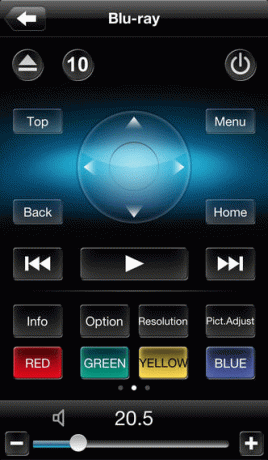
이 앱이 다른 점은 무엇인가요? 원하는 대로(그리고 용도에 따라) 화면을 사용자 정의하는 기능. 또한 웹 컨트롤이 내장되어 있어 웹을 통해 컴퓨터에서 AVR을 제어할 수 있습니다. 우리는 또한 앱의 단순함을 좋아합니다. 사용하기 매우 쉽습니다.
할당 가능한 바로가기 버튼을 사용하여 이 앱의 홈 화면을 사용자 정의하고, 사용하지 않는 입력을 삭제하거나, 원하는 입력을 만들 수 있습니다. 하다 홈 화면에 더 눈에 띄게 표시되는 경우가 많습니다.
내장된 웹 컨트롤은 웹을 통해 컴퓨터에서 AVR을 제어할 수 있다는 것을 의미합니다.
라이브러리를 검색하고 썸네일 탐색을 통해 빠르고 쉽게 자신만의 재생 목록을 만드는 기능을 통해 인터넷 라디오 및 연결된 미디어 서버를 제어할 수 있습니다. 예를 들어 연결된 하드 드라이브나 컴퓨터에 수천 곡의 노래가 있고 적절한 이벤트에 쉽게 액세스할 수 있도록 정렬하려는 경우 특히 유용합니다. (토요일 밤 파티 음악, 일요일 밤 집에서 조용한 저녁 식사 등) 예를 들어 나쁜 생각을 불러일으킬 수 있는 노래를 삭제하여 앱에서 바로 이러한 재생 목록을 관리할 수도 있습니다. 추억.
앱 내의 커서 버튼을 사용하여 수신기 자체 디스플레이를 통한 선택 사항에 따라 수신기의 메뉴를 오른쪽, 왼쪽, 위아래로 스크롤할 수 있습니다.
앱을 사용하여 Marantz 미니 시스템, 네트워크 오디오 플레이어 및 호환되는 Blu-ray 플레이어(2012 이상 모델)를 제어할 수도 있습니다.
정말 멋진 기능입니다. 오른쪽 하단에 있는 작은 물음표를 누르면 각 텍스트 블록의 의미에 대한 오버레이 범례가 표시되어 변경됩니다. 예를 들어, 바로가기 버튼을 길게 눌러 메뉴를 불러오고 설정을 편집할 수 있다는 것을 알려줍니다. 사운드 모드를 포함하여 원하는 대로 – 다중 채널 스테레오, 직접 또는 Dolby 서라운드와 같은 옵션 중에서 선택하십시오.
Yamaha AV 컨트롤러 앱
을 위한 iOS & 기계적 인조 인간




이 앱이 다른 점은 무엇인가요? 핀치 앤 풀 기능은 소리가 방 안을 따라다니도록 화면을 물리적으로 조작하는 멋진 방법입니다. 친구에게 감동을 주는 측정기에서 높은 평가를 받았습니다.
Yamaha의 앱은 iOS와 Android뿐 아니라 Google Play 앱에 액세스할 수 있는 Kindle Fire에서도 작동합니다.
Yamaha 장비로 수행할 수 있는 기본 오디오 및 비디오 조정과 함께 DSP 매개변수 조정이라는 기능도 있습니다. 손가락을 스와이프하고 집어넣거나 잡아당기면 방 안의 소리가 움직임에 따라 조정됩니다. 이는 파티에서 자주 발생하는 것처럼 그룹이 거실이 아닌 주방에 모이기 시작하고 음악이 함께 따라가기를 원하는 경우 유용할 수 있습니다. 또는 당신이 열렬한 축구 팬이고 짧은 화장실 휴식 시간에도 점수를 유지하고 싶은 경우.
또한 원하는 경우 고음 및 저음과 같은 설정을 수동으로 조정하여 저음을 추가할 수 있습니다. 서브우퍼 트림; 대화 수준을 조정할 수도 있습니다. 듣고 있거나 보고 있는 콘텐츠에 따라 자동으로 조정되도록 미리 정의된 다양한 설정 중에서 선택할 수 있습니다. 옵션은 롤플레잉 게임과 뮤직 비디오부터 드라마, 모험, 스포츠까지 다양합니다.
Pioneer와 마찬가지로 일부 Yamaha 수신기도 HTC Connect를 자랑합니다. 또한 이 앱을 사용하면 호환되는 Yamaha Blu-ray 플레이어를 제어할 수도 있습니다.
Onkyo Remote 및 Integra Remote 앱




이 앱이 다른 점은 무엇인가요? 고품질 음악 스트리밍 기능은 최고의 청취 경험을 원하는 현대 오디오 애호가들의 마음을 사로잡을 것입니다.
이달 초 Onkyo는 호환 모델에 Spotify Connect 지원을 추가하기 위해 모바일 앱용 펌웨어 업데이트를 출시했습니다. 수신기 라인에는 TX-NR535, TX-NR636, TX-NR737, TX-NR838, TX-NR1030 및 TX-NR3030 네트워크 모델이 포함됩니다.
업그레이드를 통해 Spotify Premium 가입자는 연결된 스마트폰이나 태블릿에서 음악을 스트리밍할 수 있습니다. AV 시스템에 연결하고 음악이 재생되는 동안 동일한 장치에서 전화를 걸 수 있습니다. 중단.
Onkyo 앱의 새 버전(버전 3)은 일부 모델의 경우 고해상도 PCM 오디오(2013년 이후에 제조된 수신기용 DSD), FLAC 및 Apple Lossless를 포함한 음악 스트리밍을 지원합니다. 또한 DLNA 장치에서 무손실 압축 오디오를 스트리밍할 수도 있습니다. 또한 일부 리시버 모델을 사용하면 iPhone이나 iPod Touch는 물론 Android 기기에서도 직접 음악을 스트리밍할 수 있습니다.
이 앱을 사용하면 집 안의 최대 3개 구역에서 음악을 제어할 수 있습니다. 톤 및 청취 모드와 같은 기본 음악 재생 조정을 수행합니다.
결론
더 많은 A/V 리시버 앱이 있지만 우리의 목록이 여러분에게 해당 앱이 수행할 수 있는 작업의 요지를 제공할 수 있기를 바랍니다. 주요 장점으로는 멀티룸 음악 청취, 다양한 공간의 오디오 제어 기능 등이 있습니다. 개인 취향에 맞는 집, 방의 특정 위치까지 모두 정말 멋진 방법으로 만들 수 있습니다. 이는 아침에 샤워에서 나오자마자 경쾌한 음악을 듣는 것을 의미할 수도 있습니다. 몇 피트 떨어진 곳에 이어폰을 놓고 맥주를 즐기는 동안에도 여전히 들리도록 큰 게임의 소리를 조정합니다. 안뜰. 다양한 오디오 및 비디오 설정을 시험해 보면 시스템이 무엇을 할 수 있는지(또는 할 수 없는지)에 대한 더 나은 아이디어를 얻을 수 있습니다.
그리고 AVR 앱도 잊지 마세요. 하다 실제로 꽤 매끄러운 백업 리모컨으로도 작동합니다. 무엇보다도 휴대폰을 꺼내서 TV를 켜고, 채널을 전환하고, 볼륨을 높이는 것만으로도 친구와 가족에게 깊은 인상을 남길 수 있습니다.
편집자의 추천
- AV 리시버 테스트 방법
- 귀하에게 적합한 홈시어터 프로젝터를 선택하는 방법
- 홈시어터를 구축하시나요? 이런 필수품이 필요합니다
- 우리 바의 결점: 구식 홈 시어터 스피커에 대한 사례 만들기
- 최초의 'Tuned by THX' 홈 시어터 스피커에는 A/V 수신기나 전선이 필요하지 않습니다.



